iPhone6(iOS9.0.2)からiPhone6s(iOS9)への移行
キャリアはどちらもau
iPhone6sは適当なタイミングでiOS9.0.2にしました。
概ね、5から6へのときと変わりませんけど、細部は違うので一応。
◎iPhone6をiTunesでバックアップ
の前に、iTunesと各アプリは最新にしましょう。
そして、iCloudとの同期の項目があるアプリは、"必ず" それを有効にして、iCloudと同期をとってからバックアップしましょう。
特に、なかにはライセンス情報をiCloudに格納して、それを元に自動でライセンス情報を復旧するアプリがあるので、iCloudとの同期を行っておかないとライセンスの再購入になる可能性もないとはいえません。
ちょっとした手間を省いたせいで、余計な出費はいやですよね?
何がそのアプリかは、ご自身で確認願います。
ここで『iPhoneのバックアップを暗号化』 にチェックを入れてパスワード設定をしておくと、iPhone6sに復元した時にアプリのパスワード等が設定された状態なので便利。
・・・のはずなんだけど、一部のアプリはダメでした。
これはアプリを最新にUpdateしたときになったかも?
それでそのままバックアップしたから??
いまとなっては検証できません。
あ、もちろん、すでにiOSの設定でオールリセットかけちゃったあとは手遅れってことで。
あ、LINEだけ注意。
LINEは、色々と残したい場合は必ず以下のリンク先を参考に事前に実施のことらしいです。
私はすっとばして色々と消えました(^-^;
(何が残せるのかは、以下のリンク先を見てください。)
ただ、同じ電話番号でかつPINコードの設定と、auIDの設定をしていれば、LINEのアカウントとお友達のリストだけはどうにかできます。(LINEアプリ上では "同じ端末で" とありますけど、大丈夫でした。auIDはauに登録されている情報を元に年齢確認を行うために使用します。)
iPhone6sは適当なタイミングでiOS9.0.2にしました。
概ね、5から6へのときと変わりませんけど、細部は違うので一応。
◎iPhone6をiTunesでバックアップ
の前に、iTunesと各アプリは最新にしましょう。
そして、iCloudとの同期の項目があるアプリは、"必ず" それを有効にして、iCloudと同期をとってからバックアップしましょう。
特に、なかにはライセンス情報をiCloudに格納して、それを元に自動でライセンス情報を復旧するアプリがあるので、iCloudとの同期を行っておかないとライセンスの再購入になる可能性もないとはいえません。
ちょっとした手間を省いたせいで、余計な出費はいやですよね?
何がそのアプリかは、ご自身で確認願います。
ここで『iPhoneのバックアップを暗号化』 にチェックを入れてパスワード設定をしておくと、iPhone6sに復元した時にアプリのパスワード等が設定された状態なので便利。
・・・のはずなんだけど、一部のアプリはダメでした。
これはアプリを最新にUpdateしたときになったかも?
それでそのままバックアップしたから??
いまとなっては検証できません。
あ、もちろん、すでにiOSの設定でオールリセットかけちゃったあとは手遅れってことで。
あ、LINEだけ注意。
LINEは、色々と残したい場合は必ず以下のリンク先を参考に事前に実施のことらしいです。
私はすっとばして色々と消えました(^-^;
(何が残せるのかは、以下のリンク先を見てください。)
ただ、同じ電話番号でかつPINコードの設定と、auIDの設定をしていれば、LINEのアカウントとお友達のリストだけはどうにかできます。(LINEアプリ上では "同じ端末で" とありますけど、大丈夫でした。auIDはauに登録されている情報を元に年齢確認を行うために使用します。)
手順上、それはこの記事の最後に記載します。
機種変更をする時にLINEのアカウントを引き継ぐ方法
あと、後述しますけど、念のため『データお預かり』のアプリにてアドレス帳のバックアップを行いましょう。
ただ気になるのが、バックアップ先が『auスマートパス』であること。
私は元からスマートパスに入っているから気にならなかったけど、いま思えば、これって勝手にauスマートパスを適用(加入)にしないよね?(ーー;)
◎設定開始復元が終わってiPhone6sが再起動するとiOS9(iOS9.0.2ではない)の最初の画面が出てくるので、表示されるガイドにしたがってちょこちょこいじっておなじみのホーム画面までいきます。ここでTouch IDの登録もできますけど、別にTouch IDの登録はあとで設定からできるのでしなくても全然OK。(Touch IDでの認証をアプリが行う場合は、アプリを起動する前にTouch IDを登録しましょうね。)
機種変更をする時にLINEのアカウントを引き継ぐ方法
あと、後述しますけど、念のため『データお預かり』のアプリにてアドレス帳のバックアップを行いましょう。
ただ気になるのが、バックアップ先が『auスマートパス』であること。
私は元からスマートパスに入っているから気にならなかったけど、いま思えば、これって勝手にauスマートパスを適用(加入)にしないよね?(ーー;)
◎iPhone6sに復元
LightningをiPhone6sに繋ぐと、iTunesの画面が変わって『バックアップから復元』するか、『新しいiPhoneとして登録』するかを選択するようになるので、ここで『バックアップから復元』を選択して、どのバックアップから復元するか指定すれば、バックアップから復元開始。あとは復元が終わってiPhone6sが再起動するまで待ち。
ただ、iPhone6sが再起動してもiTunesはアプリの復元等を行っていますから、Lightningは抜いちゃだめ。
以下の設定はやっちゃってもOKですけど、iOS9.0.2へのUpgradeは、せめてiTunesの動作が "完全" に終わるまで待つほうがいいでしょう。
iTunesがまだ何かやっているかは、iTunesの一番上の真ん中(林檎マークのあるところ)に表示される進行状況を見てください。(って、んなこと分かってますよね(^-^;)
あ、画像は全部復元OKでしたよ。
音楽の復元(というか、勝手にPCと同期が開始していたはず。寝落ちしていたので判らないです(^-^;)もOKでしたけど、Apple MUSIC関連は何一つ判りません。なにせApple MUSICを利用していないので。無論、全曲聴いて確認したわけじゃないです。
ただ、iPhone6sが再起動してもiTunesはアプリの復元等を行っていますから、Lightningは抜いちゃだめ。
以下の設定はやっちゃってもOKですけど、iOS9.0.2へのUpgradeは、せめてiTunesの動作が "完全" に終わるまで待つほうがいいでしょう。
iTunesがまだ何かやっているかは、iTunesの一番上の真ん中(林檎マークのあるところ)に表示される進行状況を見てください。(って、んなこと分かってますよね(^-^;)
あ、画像は全部復元OKでしたよ。
音楽の復元(というか、勝手にPCと同期が開始していたはず。寝落ちしていたので判らないです(^-^;)もOKでしたけど、Apple MUSIC関連は何一つ判りません。なにせApple MUSICを利用していないので。無論、全曲聴いて確認したわけじゃないです。
◎設定開始
このあとにiOS9.0.2へのUpdateの確認がきますが、iTunesからの復元が完全に終わるまではしないでおきましょう。
再起動がかかるので、そのときに復元していたであろうアプリの設定が壊れたりします。
私はAmebaのアプリがとびました(^_^; アハハ…
◎au関連
一応はまず『auサポート』のアプリから起動し、その後各au関連のアプリを起動しました。
今回は、再度auIDの設定ということはありませんでした。
ただ、やっぱりじぶん銀行のアプリだけは、最初から設定が必要です。
ひとつ、「やめれ(ーー;)」と思ったのが、次に書く『標準のメールアプリの設定』で、お店で渡された手順どおりにsafariからauお客さまサポートのページを開いてプロファイルのインストールが終わったあとに確認したら、auのお客さまサポート等のリンクのアイコンがホーム画面にたくさんできていたこと。
au関連のアプリをインストールしていないひとはすぐにそのページに飛べるからいいかもしれないけど、アプリをインストール済みのひとには迷惑(ーー;)。手動で削除したけどぉ。
◎標準のメールアプリの設定
再起動がかかるので、そのときに復元していたであろうアプリの設定が壊れたりします。
私はAmebaのアプリがとびました(^_^; アハハ…
◎au関連
一応はまず『auサポート』のアプリから起動し、その後各au関連のアプリを起動しました。
今回は、再度auIDの設定ということはありませんでした。
ただ、やっぱりじぶん銀行のアプリだけは、最初から設定が必要です。
ひとつ、「やめれ(ーー;)」と思ったのが、次に書く『標準のメールアプリの設定』で、お店で渡された手順どおりにsafariからauお客さまサポートのページを開いてプロファイルのインストールが終わったあとに確認したら、auのお客さまサポート等のリンクのアイコンがホーム画面にたくさんできていたこと。
au関連のアプリをインストールしていないひとはすぐにそのページに飛べるからいいかもしれないけど、アプリをインストール済みのひとには迷惑(ーー;)。手動で削除したけどぉ。
◎標準のメールアプリの設定
Gmail、iCloudのメールアカウントのプロファイルの復元はOKです。
auのメールアカウント(ezweb.ne.jpのやつ)は、お店から渡される資料の手順にしたがって、プロファイルをインストールすればOKです。
これも5から6のときと一緒です。
◎連絡先の復元
結論からいうと、iTunesからの復元完了後に復元されていた・・・と思います。
私はauのsiteの通りに、『データお預かり』のアプリにてアドレス帳を預けておいたんですけどね。
『Friends Notes』でも預けてありました。
そういえば、連絡先の確認は、au関連のアプリの起動(起動だけ、ほかはしていません)を確認してから行ったので、その際に自動で復元された??
すでに確認できません(^-^;。
もう一度復元からは勘弁してくださいm(__)m
◎LINEの復元
上述の通り、以下の手段でプロファイルも含めて復元できるらしいです。
私はやらなかったので、色々と消えたのは確認しました(^-^;
ただし、LINEアプリ(Ver 5.4.0)での確認です。
ほかのバージョンでは判りません。
機種変更をする時にLINEのアカウントを引き継ぐ方法
ただ、メールアドレスを登録していなくても、LINEのアカウントの復旧はできます。(LINEアプリへのPINコードの事前設定は必須。auIDの取得も必須・・・かな?)
Facebookとのアカウント連携でもできるようですけど、Facebookをやっていないひともいるわけだし、そのひとがわざわざそのためにFacebookをするとは思えませぬ。
手順は以下の通りです。
って、ようは画面の指示に従えばいいだけなんですけどねw
1.LINEアプリを起動すると以下の画面が表示されるので、"登録していない場合" をタップします。

2.『認証する』をタップします。
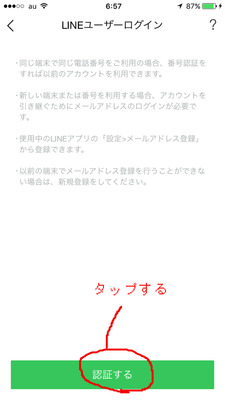
3.ご自身のiPhoneの電話番号を入れてから、番号認証をタップします。

4.電話番号に間違いがないことを確認の上でOKをタップします。
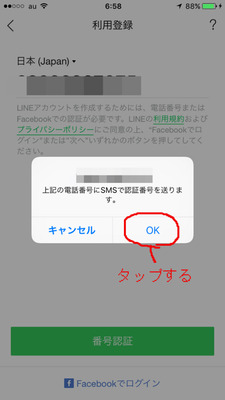
LINEから通知がくるので、それを入力すれば完了です。
通知とその入力画面のスクリーンショットはありません(^-^;
ちなみに、その後に年齢確認がきますが、選択肢に『年齢確認をしない』の選択肢もあるので必須ではないのかも。ただ年齢確認なしで、お友達のリストが復旧するかは不明です。
特に難しくないかと。
あ、Touch IDの反応はむっちゃ早いです。
ロック画面で画面が暗くなっている状態で通知が来た音がしたので、ホームボタンをTouch IDに登録した指で押すとそこでもうロックが解除されます。
通知がみたいだけなら、ホームボタンを押す指はTouch IDに登録していない指にしましょう笑
あと、指が濡れていると反応しないのは一緒です。
auのメールアカウント(ezweb.ne.jpのやつ)は、お店から渡される資料の手順にしたがって、プロファイルをインストールすればOKです。
これも5から6のときと一緒です。
◎連絡先の復元
結論からいうと、iTunesからの復元完了後に復元されていた・・・と思います。
私はauのsiteの通りに、『データお預かり』のアプリにてアドレス帳を預けておいたんですけどね。
『Friends Notes』でも預けてありました。
そういえば、連絡先の確認は、au関連のアプリの起動(起動だけ、ほかはしていません)を確認してから行ったので、その際に自動で復元された??
すでに確認できません(^-^;。
もう一度復元からは勘弁してくださいm(__)m
◎LINEの復元
上述の通り、以下の手段でプロファイルも含めて復元できるらしいです。
私はやらなかったので、色々と消えたのは確認しました(^-^;
ただし、LINEアプリ(Ver 5.4.0)での確認です。
ほかのバージョンでは判りません。
機種変更をする時にLINEのアカウントを引き継ぐ方法
ただ、メールアドレスを登録していなくても、LINEのアカウントの復旧はできます。(LINEアプリへのPINコードの事前設定は必須。auIDの取得も必須・・・かな?)
Facebookとのアカウント連携でもできるようですけど、Facebookをやっていないひともいるわけだし、そのひとがわざわざそのためにFacebookをするとは思えませぬ。
手順は以下の通りです。
って、ようは画面の指示に従えばいいだけなんですけどねw
1.LINEアプリを起動すると以下の画面が表示されるので、"登録していない場合" をタップします。

2.『認証する』をタップします。
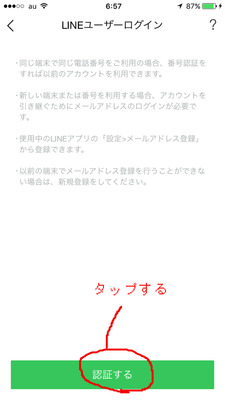
3.ご自身のiPhoneの電話番号を入れてから、番号認証をタップします。

4.電話番号に間違いがないことを確認の上でOKをタップします。
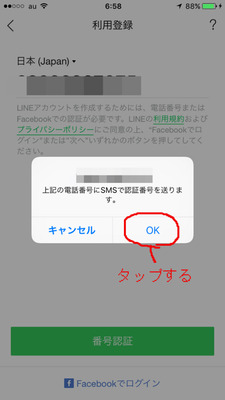
LINEから通知がくるので、それを入力すれば完了です。
通知とその入力画面のスクリーンショットはありません(^-^;
ちなみに、その後に年齢確認がきますが、選択肢に『年齢確認をしない』の選択肢もあるので必須ではないのかも。ただ年齢確認なしで、お友達のリストが復旧するかは不明です。
特に難しくないかと。
あ、Touch IDの反応はむっちゃ早いです。
ロック画面で画面が暗くなっている状態で通知が来た音がしたので、ホームボタンをTouch IDに登録した指で押すとそこでもうロックが解除されます。
通知がみたいだけなら、ホームボタンを押す指はTouch IDに登録していない指にしましょう笑
あと、指が濡れていると反応しないのは一緒です。
written by かずちゃん(kazucy_i)![]()

コメント